win11驱动更新不成功怎么办?win11驱动更新失败解决方法
更新日期:2023-10-19 22:17:43
来源:投稿
手机扫码继续观看

win11驱动是很重要的程序,安装才能够让一些硬件成功运行使用,但是最近有部分用户反馈自己电脑驱动更新失败,导致很多的硬件无法正常运行使用,那么应该怎么解决呢,本期小编就来分享三种解决方法,接下来让我们一起来看看操作方法,希望本期的win11教程能够给更多人带来帮助。
![]()
深度技术 win11 23H2 纯净正版镜像x64 V2023 [电脑系统]
大小:5.19 GB 类别:深度技术 立即下载win11驱动更新失败解决方法:
方法一:
1、如果我们设备能够正常使用,但是官版驱动安装不了,那么可以卸载后重装。
2、首先打开开始菜单,进入“设备管理器”。
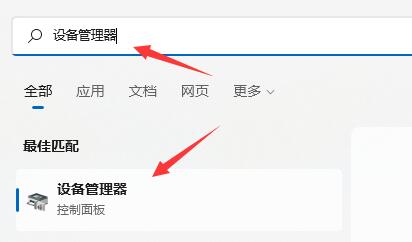
3、找到更新失败的驱动,右键选中它点击“卸载设备”(如果是显卡驱动,建议用ddu卸载)。
4、卸载完成后,重启电脑,就可以重新安装更新驱动程序了。
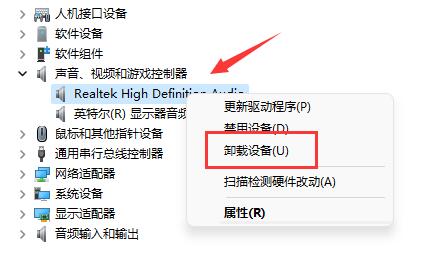
方法二:
1、如果我们卸载后依旧更新失败,可能是由于系统缺少你设备的驱动。
2、那么我们可以去自己的设备官网,搜索并找到与该设备兼容的win11系统驱动下载。
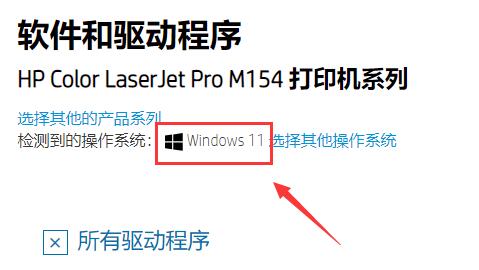
方法三:
1、要是在官网找不到win11对应的驱动,说明该设备不兼容win11。
2、那么我们只能选择更换兼容的设备,或者直接退回win10系统才能使用了。
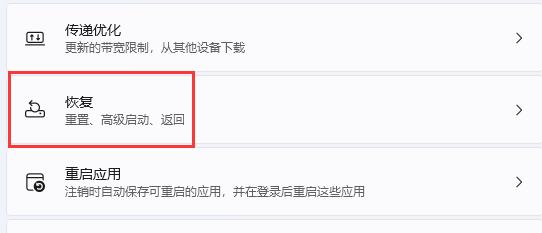
该文章是否有帮助到您?
常见问题
- monterey12.1正式版无法检测更新详情0次
- zui13更新计划详细介绍0次
- 优麒麟u盘安装详细教程0次
- 优麒麟和银河麒麟区别详细介绍0次
- monterey屏幕镜像使用教程0次
- monterey关闭sip教程0次
- 优麒麟操作系统详细评测0次
- monterey支持多设备互动吗详情0次
- 优麒麟中文设置教程0次
- monterey和bigsur区别详细介绍0次
系统下载排行
周
月
其他人正在下载
更多
安卓下载
更多
手机上观看
![]() 扫码手机上观看
扫码手机上观看
下一个:
U盘重装视频












